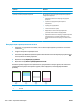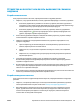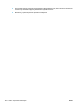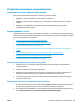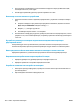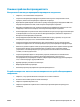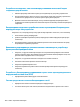HP LaserJet Pro CP1020 - User Guide
Решение проблем беспроводной сети
Контрольный список для проверки беспроводного соединения
●
Убедитесь, что сетевой кабель не подключен.
●
Устройство и беспроводной маршрутизатор включены и получают электропитание. Также,
проверьте, включено ли беспроводное соединение на принтере.
●
Идентификатор SSID верный. Распечатайте страницу конфигурации для определения SSID. Если
вы уверены в правильности SSID, снова настройте беспроводное соединение.
●
При работе в защищенных сетях, убедитесь в правильности информации о безопасности. Если
инф
ормация о безопасности неверна, снова настройте беспроводное соединение.
●
Если беспроводная сеть работает без сбоев, попытайтесь получить доступ к другим компьютерам
по беспроводной сети. Если сеть располагает выходом в Интернет, попытайтесь соединиться с
Интернетом по беспроводному соединению.
●
Метод шифрования (AES или TKIP) является одинаковым как для устройства, так и для точки
беспроводного доступа (в се
тях с ис
пользованием защиты WPA).
●
Устройство находится в беспроводной сети. Как и в большинстве сетей, устройство должно
находиться в пределах 30 м от точки беспроводного доступа (беспроводного маршрутизатора).
●
Объекты не должны создавать помех для прохождения радиосигнала. Удалите любые крупные
металлические объекты, расположенные между точкой доступа и устройством. Между
устройством и точкой беспроводного доступа не должно быт
ь металлических или бетонных
столбов, стен или несущих колонн.
●
Устройство размещено вдали от электронных устройств, являющихся источниками помех.
Некоторые устройства могут создавать помехи для радиосигнала, к ним относятся
электродвигатели, беспроводные телефоны, камеры видеонаблюдения, другие беспроводные
сети, а также аппаратура с функцией Bluetooth.
●
Драйвер принтера установлен на компьютере.
●
Выбран правильный порт принтера.
●
К
омпьютер и принтер подсоединены к одной беспроводной сети.
Устройство перестает печатать после завершения настройки беспроводного
соединения
1. Убедитесь, что устройство включено и находится в состоянии готовности.
2. Отключите межсетевые экраны на своем компьютере.
3. Убедитесь в правильной работе сети.
4. Убедитесь в правильности работы своего компьютера. При необходимости перезагрузите
компьютер.
RUWW Решение проблем беспроводной сети 125